Mobil - Schnellstart
Um die Quinyx-App herunterzuladen, gehen Sie zum App Store oder Google Play und suchen Sie nach Quinyx. Laden Sie Quinyx Mobile herunter.
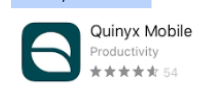
Melden Sie sich an
- Geben Sie Ihre E-Mail-Adresse ein
- Geben Sie Ihr Passwort ein
Sie können Ihr Passwort zurücksetzen, wenn Sie es vergessen haben. Ihnen wird eine E-Mail gesendet. Wenn Sie sie erhalten, klicken Sie auf den Link und folgen Sie den Anweisungen. Wenn Sie den Bildschirm erreichen, der besagt, dass Ihr Passwort aktualisiert wurde, kehren Sie zur Quinyx-App zurück, um sich anzumelden.
Zeitplan
Wählen Sie Zeitplan, um zu sehen, wann Sie arbeiten müssen.
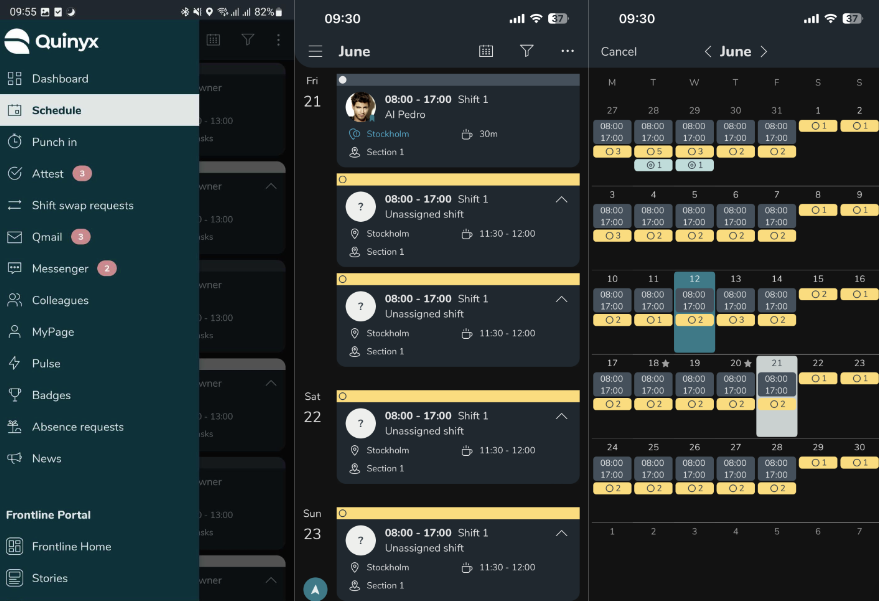
Schwarz zeigt Ihre zugewiesenen Schichten an.
Sie können beantragen, aus einer geplanten Schicht herauszukommen, indem Sie die Schicht buchbar machen. Ihre Kollegen und Ihr Manager sehen dann einen blauen Punkt. Sie können auch beantragen, Schichten mit einem Kollegen zu tauschen (mit dem Sie sich abgesprochen haben) - beide Arten von Anfragen müssen von Ihrem Manager genehmigt werden.
Rot zeigt genehmigten Urlaub an, den Sie beantragt haben und/oder der genehmigt wurde.
Blau zeigt Schichten an, die jemand anderes abgeben möchte.
Gelb zeigt unbesetzte, verfügbare Schichten an. Wählen Sie Buchbare Schicht, wenn Sie interessiert sind zu arbeiten.
Grün zeigt Einsatzwünsche an, die Sie an Ihren Manager gesendet haben, um zu signalisieren, dass Sie bereit sind, während des Zeitraums mehr Schichten zu übernehmen.
Ein Stern kennzeichnet eine Schicht, die Sie angefragt haben, deren Anfrage jedoch noch nicht von Ihrem Manager genehmigt wurde.
Zeitplan-Filter
In der oberen Ecke der Seite Zeitplan gibt es eine Filteroption. Wählen Sie den Filter aus, um auszuwählen, was Sie in der App sehen möchten. Dies ist beispielsweise wichtig, wenn Sie sehen möchten, ob an anderen Standorten verfügbare Schichten vorhanden sind.
Ein- und Ausstempeln
Stempeln Sie ein und aus, indem Sie auf die Registerkarte Ein- stempeln im Menü tippen.
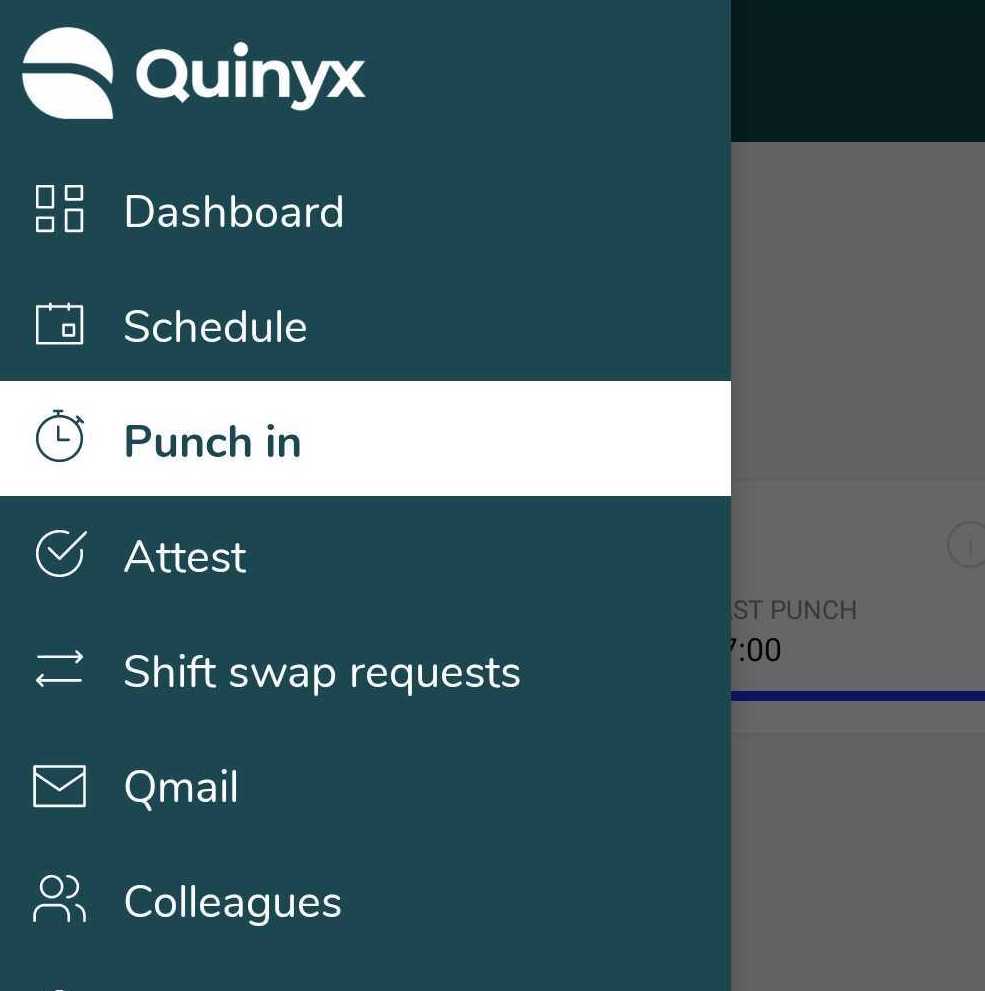
Arbeitszeit bestätigen
Nach Ihrer Schicht können Sie Ihre gestempelten Stunden bestätigen.
- Wählen Sie die Registerkarte Bestätigen im Menü aus.
- Tippen Sie auf den Mitarbeiterkreis, um an einem bestimmten Datum zu bestätigen. Tippen Sie auf den Mitarbeiterkreis im oberen Banner, um alle Daten im Zeitraum bis zum heutigen Datum zu bestätigen. Wenn dies nicht korrekt ist, können Sie stattdessen einen Kommentar hinzufügen, indem Sie auf die Zeit tippen.
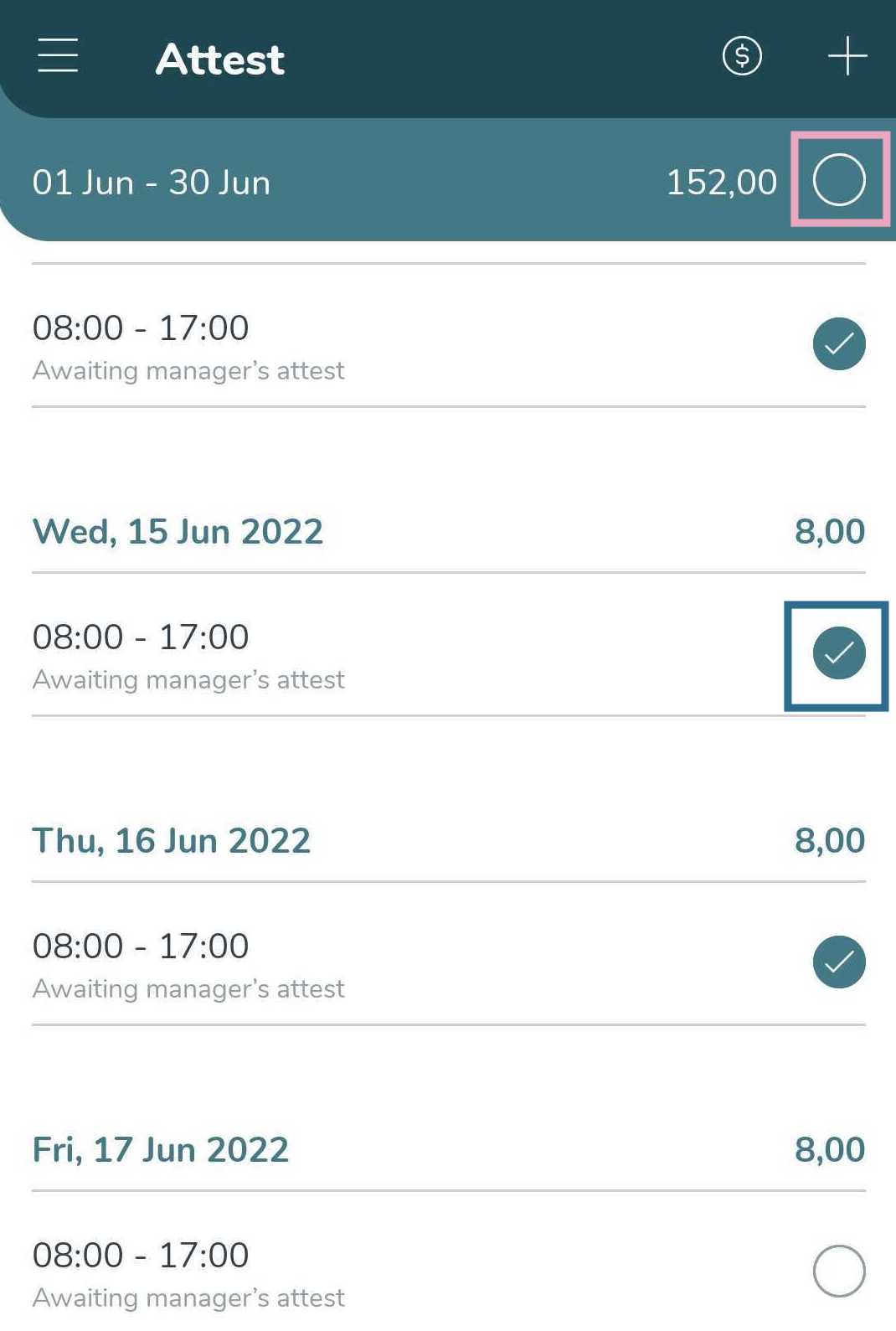
Zusätzliche Funktionen
- Sie können einen Einsatzwunsch senden, wenn Sie an mehr Stunden interessiert sind.
- Unter Abwesenheitsanträgen Abwesenheit beantragen.
- Unter dem Menüpunkt Qmail finden Sie Ihre Nachrichten und können mit Ihrem Manager und Kollegen kommunizieren.
- Auf MyPage können Sie ein Bild hochladen/aufnehmen, Ihre persönlichen Informationen aktualisieren und Ihren Quinyx-Kalender abonnieren.
- Sie können verschiedene Zeitkonto-Guthaben und Gehaltsarten für einen Zeitraum anzeigen, indem Sie auswählen


